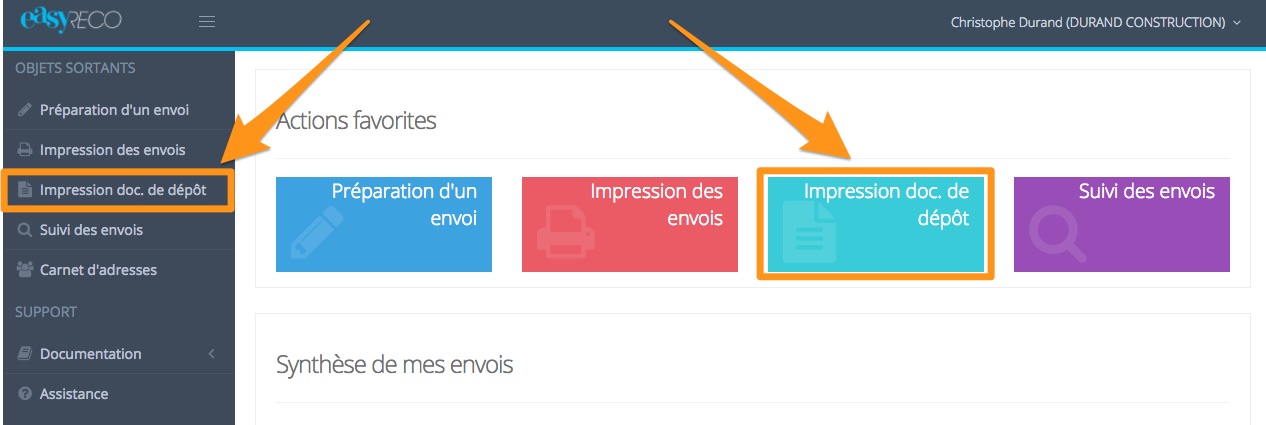
Si vous venez d'imprimer des envois, vous arrivez directement sur cette page.
Vous accédez alors à la liste des plis imprimés, qui se présente ainsi :
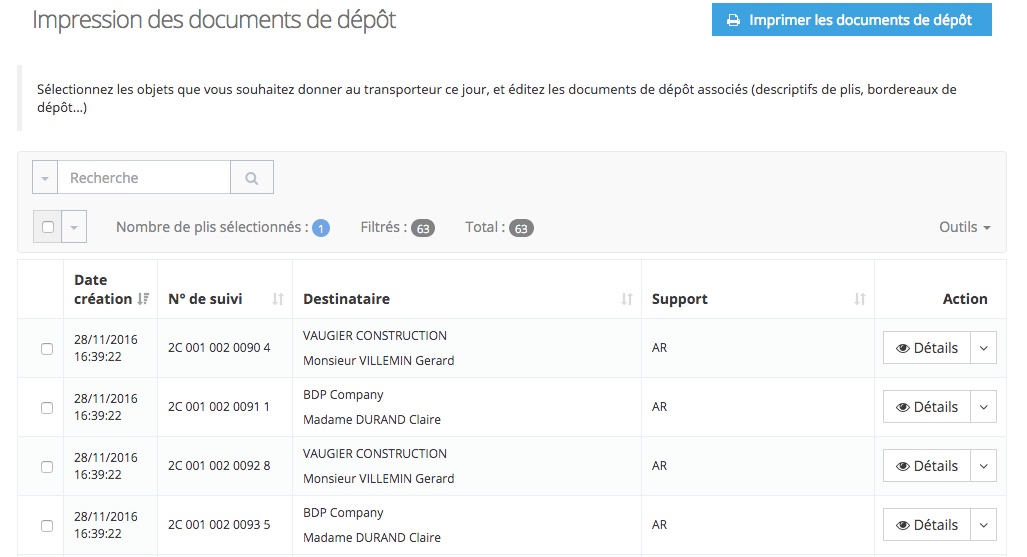
Les plis sont affichés dans un tableau. Vous pouvez consulter leurs détails, les ré-imprimer ou les supprimer en cliquant sur le bouton ∨ correspondant à droite de "Détails", dans la colonne "Action".
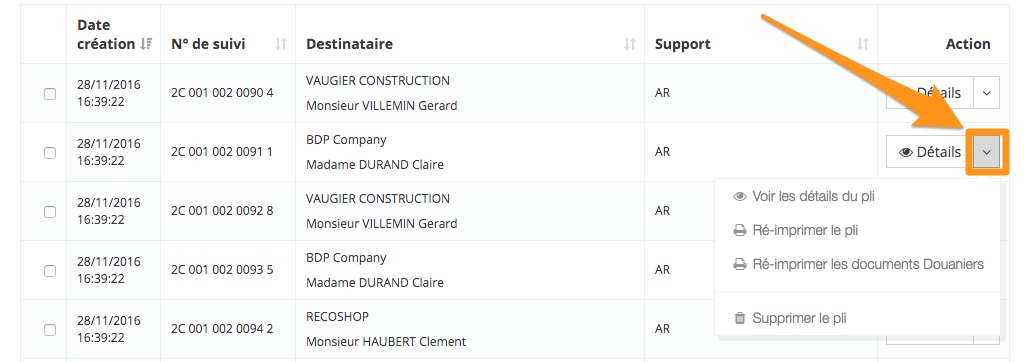
Identifiez le pli que vous souhaitez supprimer (pour plus de facilité, vous pouvez également utiliser le moteur de recherche). Cliquez sur le bouton ∨ à droite de "Détails" puis cliquez sur "Supprimer le pli".
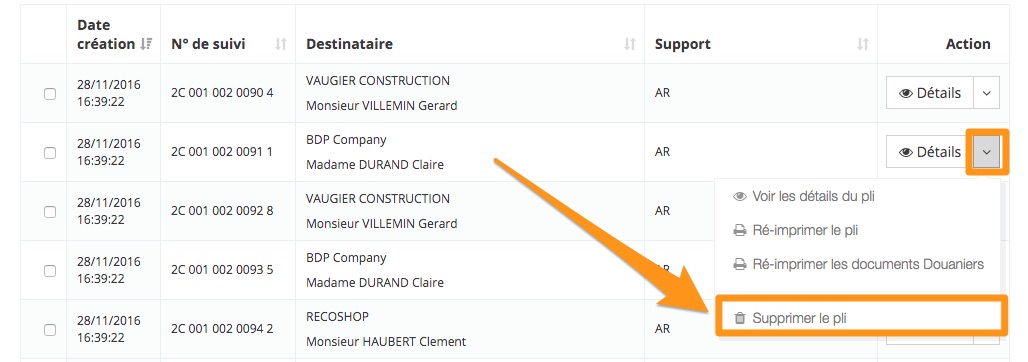
Un message apparaît, vous demandant de confirmer la suppression du pli. Cliquez sur "Ok".

Le pli est alors supprimé. Attention, une fois supprimé, le pli n'existe plus et n'est donc plus disponible dans votre liste de plis à envoyer.
Si vous voulez supprimer plusieurs plis en même temps, cochez la case de chaque pli, puis cliquez sur "Outils" au-dessus de la liste de vos plis, puis sur "Supprimer les plis sélectionnés".
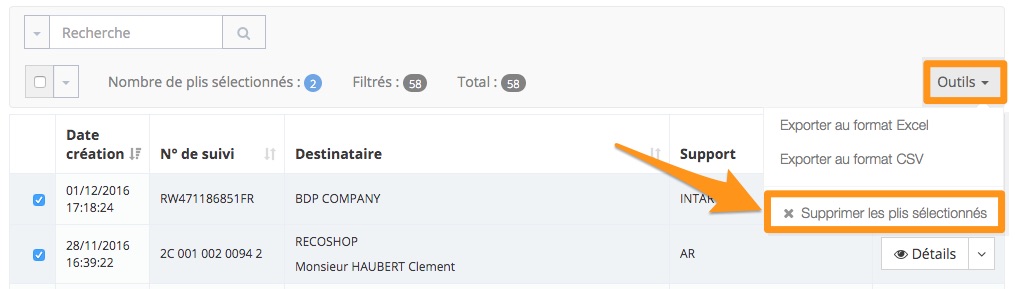
Un message vous demande de confirmer la suppression du nombre de plis sélectionnés. Cliquez sur "OK".

Les plis sont alors supprimés. Attention, une fois supprimés, les plis ne sont plus disponibles dans votre liste de plis à envoyer.
Vous souhaitez imprimer un bordereau de dépôt ?
